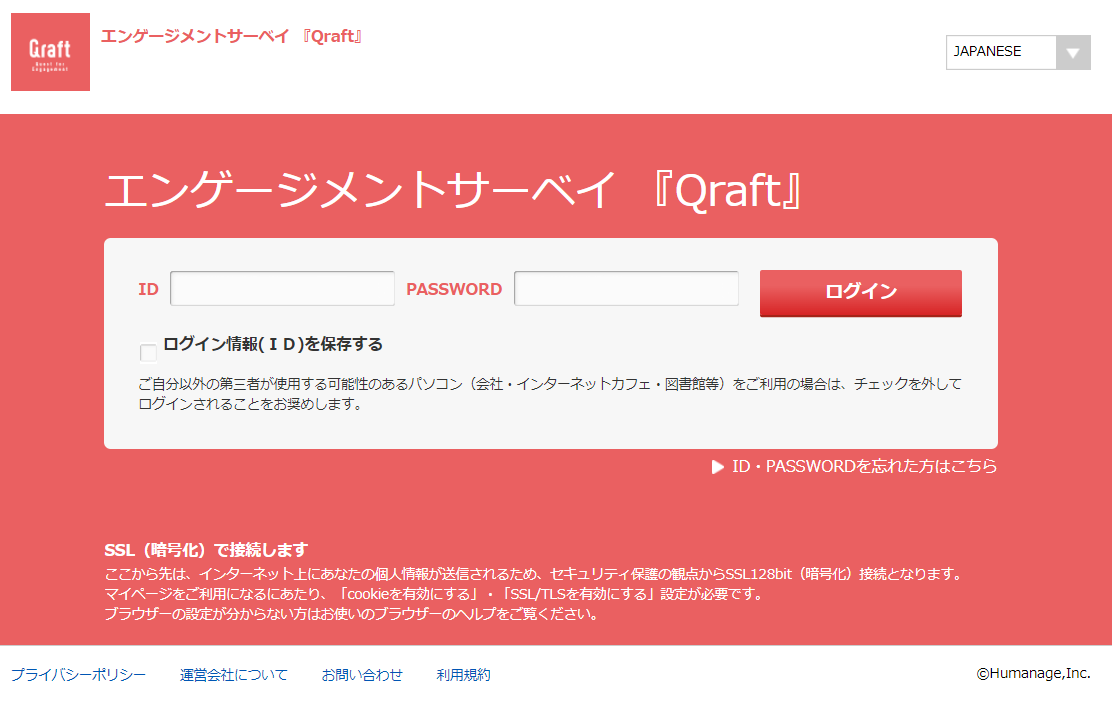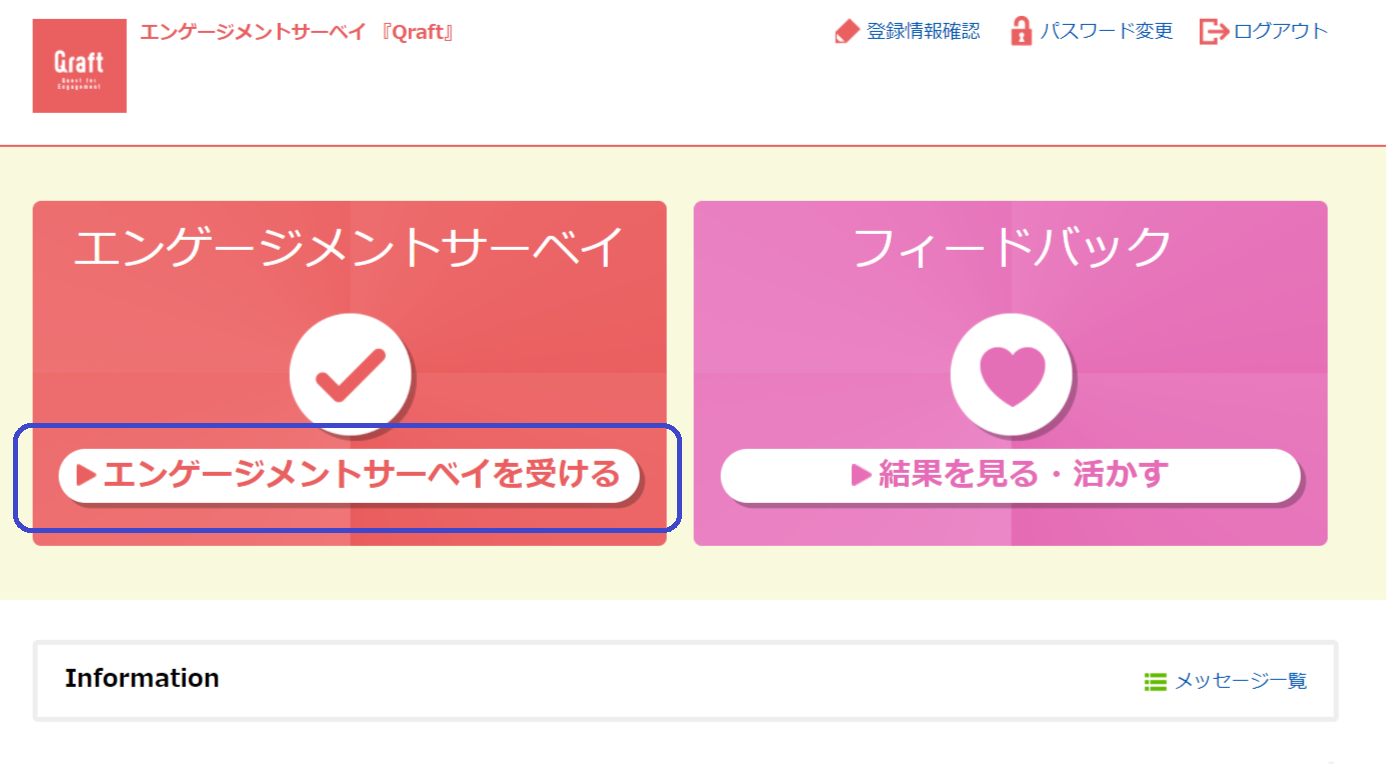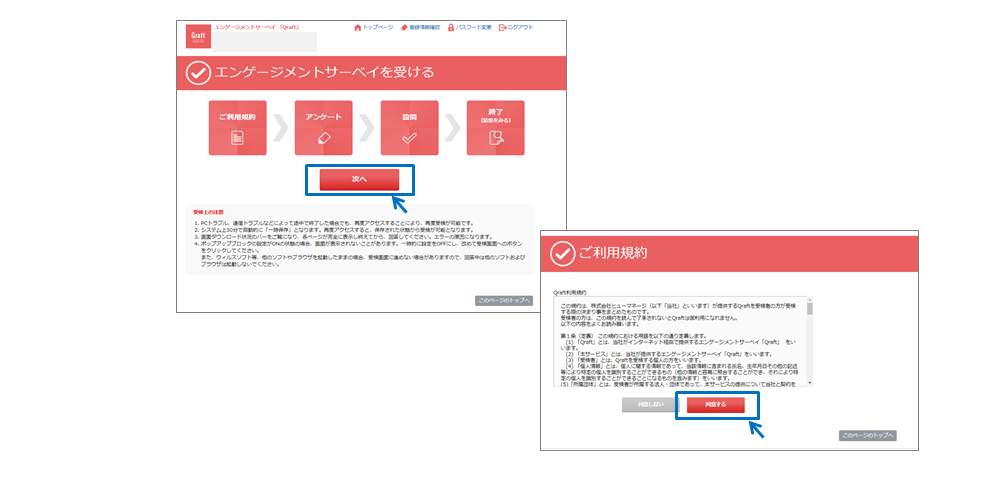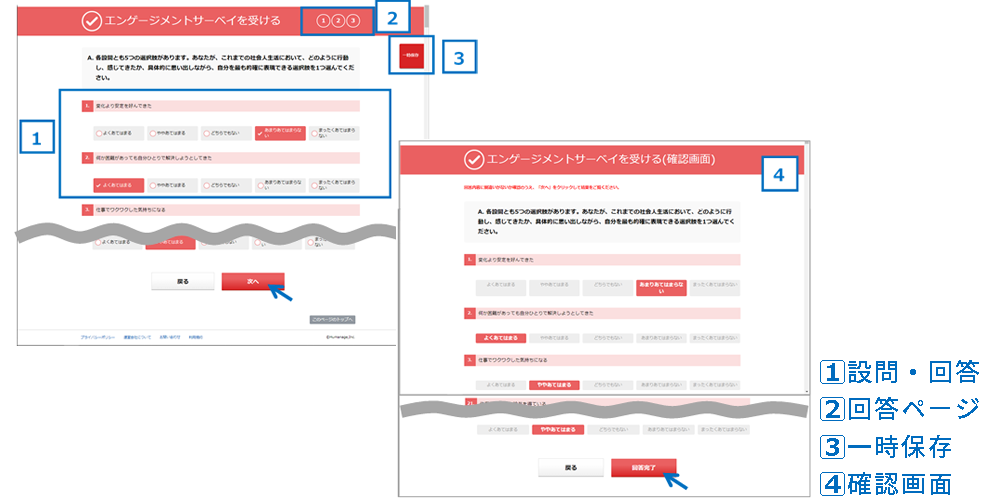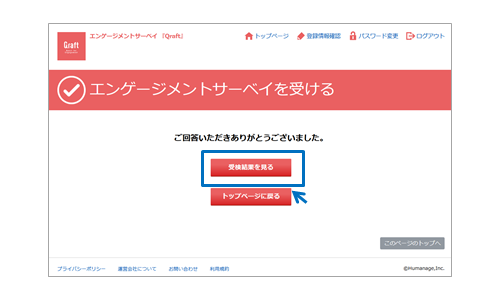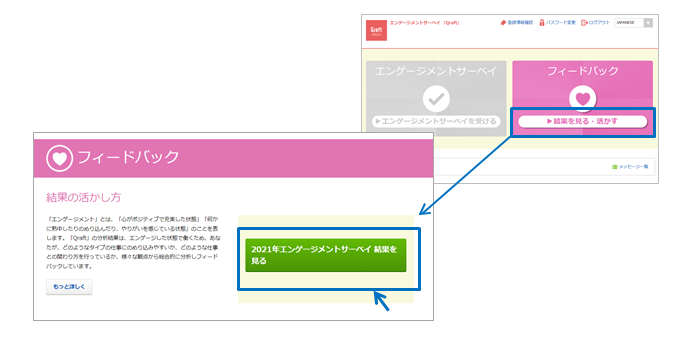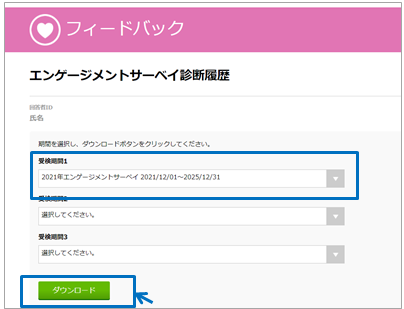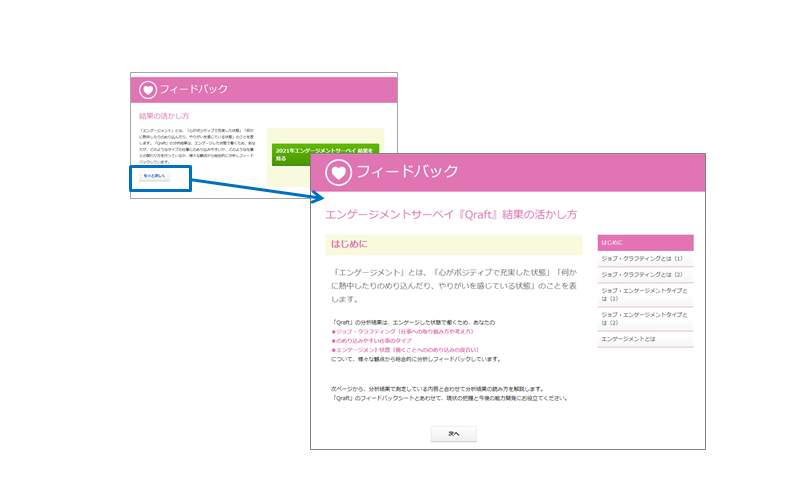エンゲージメントサーベイご受検者の皆様へ
『Qraft』受検の手引き
『Qraft』はエンゲージメントサーベイに関する専用サイトです
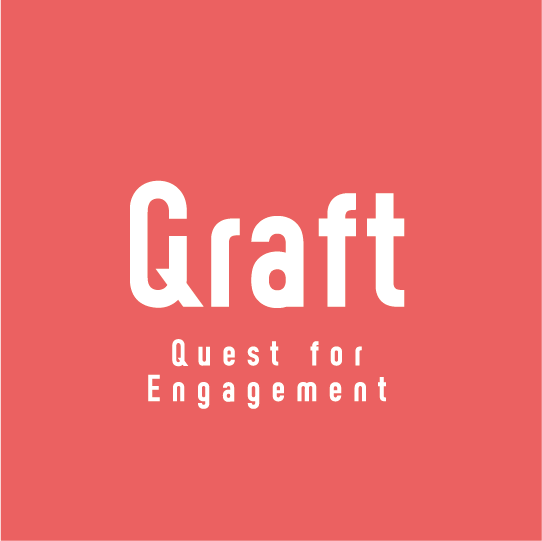
エンゲージメントサーベイ『Qraft』は、あなたのエンゲージメント状態とジョブ・クラフティング(仕事への取り組み方や考え方)、のめり込みやすい仕事のタイプをチェックし、仕事や職場への満足感を高めるためのアドバイスを提供します。
動作確認環境・ご利用上の注意
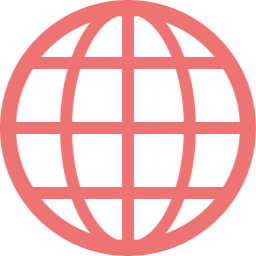
通信が安定したネットワーク環境で実施してください。
不安定な通信状況の場合、通信が途切れてしまうと受検を正常に終了することができません。
有線LANの受検を推奨します。安定したネットワークに接続ください。
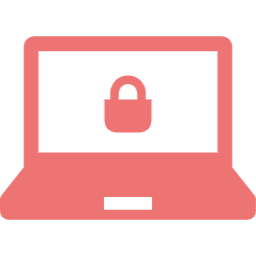
ログイン後操作を行わなかった場合(約20分間)、ログイン画面に自動的に戻ります。
セキュリティ保持の為、タイムアウトとなりますので、ログイン画面からやり直してください。
※ご利用の環境によっては、上記の環境でも、正常に受検が出来ないことがあります。
※上記確認環境は、ご利用いただくための一般的な環境についてのご案内であり、動作を保証するものではありません。
※詳細の推奨環境については、こちら をご覧ください。
受検の流れ
受検時の流れをご説明します
1.受検画面へログインしてください
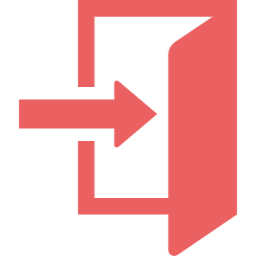
ログイン方法は、企業からの受検案内を確認してください
専用URLにアクセスいただき、専用IDとパスワードでログインいただきます。ID等はメールでお知らせします。
2.ログイン後受検を開始してください
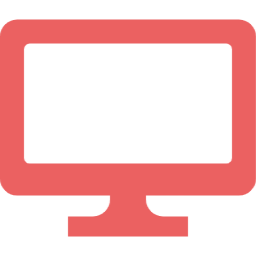
受検時の本人確認をおこないます
画面の案内に従って、ご受検いただきます。所要時間は約15分。回答途中の一時保存も可能です。
3.受検後は結果を確認してください
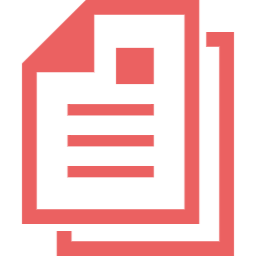
受検結果は、受検後すぐご覧いただけます
受検後は手順に沿って結果を確認してください。
STEP1 │ ログインする
【入力時の注意事項】
ID/パスワードは半角で入力してください。(大文字・小文字を区別して認識します)
メール文面からID/パスワードをコピー&ペーストで入力される際、
前後に空白が入らないようご注意ください。
パスワードをお忘れの場合は、「ID・PASSWORD」を忘れた方はこちら」より、
パスワードの再発行を行ってください。
再発行ができない場合、一度「お問い合わせ」のFAQをご参照いただき、
それでもできない場合はお問い合わせフォームよりお問い合わせください。
STEP2│ 受検する
STEP3│結果を見る